如何用Solidworks软件绘制机械外罩?
1、新建文件.用快捷键命令CTRL+N命令新建,我建议对于软件操作来说,能用快捷键尽量用快捷键,这样可以加快做事的效率,如图所示,这一步操作完成.

2、草图绘制.点击草图按钮上面的直线,中线按钮,绘制草图,如图所示,这一步操作完成.
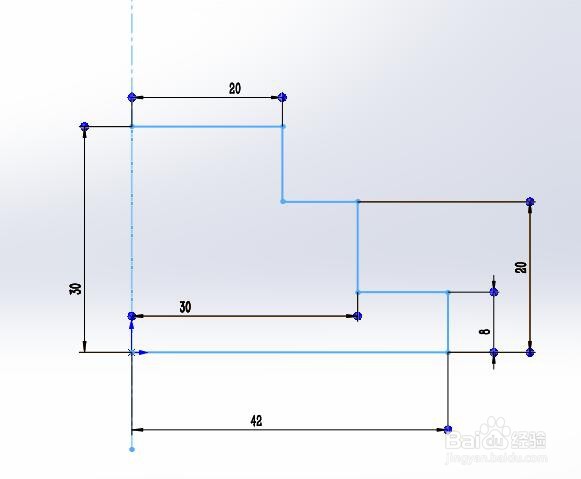
3、旋转实体.点击特征面板上面的旋转凸台基体按钮,选择好中线以及草图。如图所示,这一步操作完成.

4、草图绘制.这一部,我们要在底部添加突台孔,先绘制出草图,如图所示,这一步操作完成.

5、拉伸实体.点击特征面板上面的拉伸凸台基体按钮,如图所示,这一步操作完成.
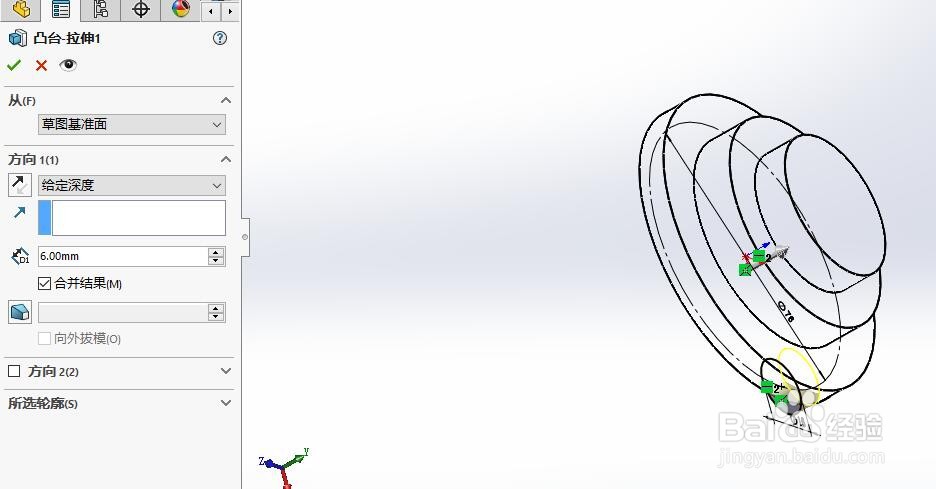
6、实体转换引用。点击草图,选择上面实体引用按钮,选择底部实体,形成草图.如图所示,这一步操作完成.

7、拉伸切除.点击特征命令上面的拉伸切除按钮,选择上一步骤的草图,进行拉伸切除,如图所示,这一步操作完成.

8、草图绘制。绘制台阶中间的孔,点击草图面板上面的圆按钮,如图所示,这一步操作完成.
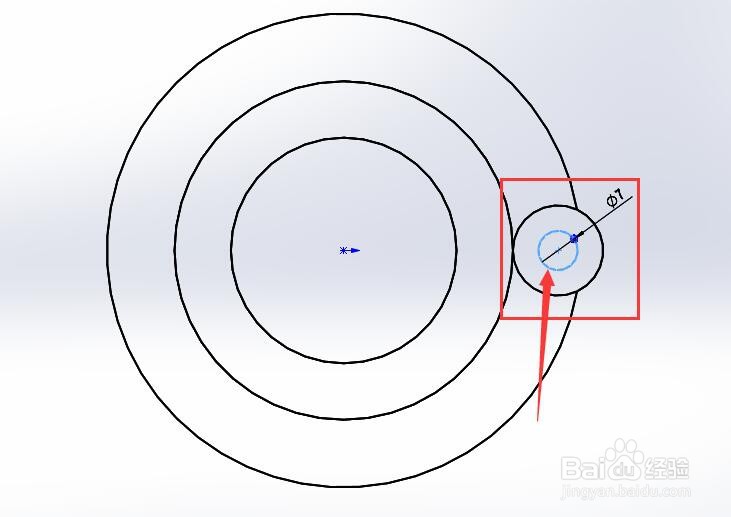
9、拉伸切除.重复上面的操作,选择特征面板上面的拉伸切除按钮.如图所示,这一步操作完成.

10、圆形阵列.点击特征面板上面的阵列按钮,选择拉伸切除后的特征部分,如图所示,这一步操作完成.

声明:本网站引用、摘录或转载内容仅供网站访问者交流或参考,不代表本站立场,如存在版权或非法内容,请联系站长删除,联系邮箱:site.kefu@qq.com。
阅读量:167
阅读量:140
阅读量:59
阅读量:169
阅读量:187